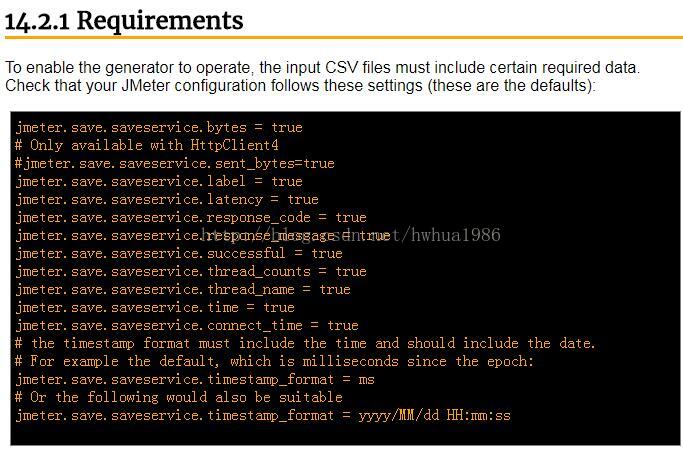1、首先根据官网的配置,需要在jmeter.properties配置如下几个参数
2、配置好了以后就可以使用了。我这里以linux服务上执行命令为例。在no-gui的方式下使用jmeter命令压测并生成报告。如下
jmeter -n -t test.jmx(性能测试脚本) -r -l testResult.csv(测试监听结果文件) -e -o testReport(生成报告的文件夹名,不需要创建)
备注:命令参数说明如下
-h 帮助 -> 打印出有用的信息并退出
-n 非 GUI 模式 -> 在非 GUI 模式下运行 JMeter
-t 测试文件 -> 要运行的 JMeter 测试脚本文件
-l 日志文件 -> 记录结果的文件
-r 远程执行 -> 启动远程服务
-H 代理主机 -> 设置 JMeter 使用的代理主机
-P 代理端口 -> 设置 JMeter 使用的代理主机的端口号
3、如果没有.jtl文件,运行如下命令:
jmeter -n -t source.jmx -l result.jtl -e -o /tmp/ResultReport
我们来看一下这条命令的参数:
-n :以非GUI形式运行Jmeter
-t :source.jmx 脚本路径
-l :result.jtl 运行结果保存路径(.jtl),此文件必须不存在
-e :在脚本运行结束后生成html报告
-o :用于存放html报告的目录
在这之前呢大家需要自己准备好JMeter的脚本,如下是我执行命令截图:
4、如果已经存在结果文件(.jtl),可运行如下命令生成报告
jmeter -g result.jtl -o /tmp/ResultReport
参数:
-g : result.jtl 已经存在的.jtl文件的路径。
-o :用于存放html报告的目录
JMeter4.0提供了两种方式,皆为命令行指令。
5、 jmeter –n –t <JMX filepath> -l <csv log path> -e –o <report folder path>
该方式的输入,为JMX file path,另外两个参数(CSV log和report folder)皆为输出。
需要注意的是,csv log不能在report folder下,否则将报类似csv log is not empty之类的错误。
jmeter –n –t C:\D\JMeterSpace\CA\CA.jmx –l C:\D\JMeterSpace\CA\csvlog.log –e –o C:\D\JMeterSpace\CA\Report
6、 jmeter –g <csv log path>-o <report folder path>
该方式是一种间接生成方式,以方式1的输出csv log文件作为输入,生成报告。
jmeter –g C:\D\JMeterSpace\CA\csvlog.log –o C:\D\JMeterSpace\CA\Report